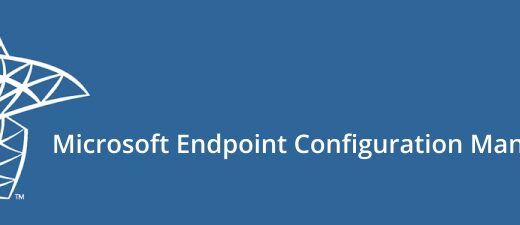Microsoft Endpoint Configuration Manager – WSUS ve IIS Kurulumu
Configuration Manager kurulumuna geçmeden önce ki son adımda sucumuza IIS ve WSUS rollerinin kurulumunu gerçekleştireceğiz. Başka bir senaryoda WSUS rolünü farklı bir sunucuya kurabilir yada mevcut WSUS yüklü sunucu Software Update Point olarak MECM yapısına dahil edilebilir. Bu ufak ek bilgiden sonar ilk olarak IIS rolünü ile başlayalım.

Standart olarak herkesin aşina olduğu kurulum sihirbazı ekranı yerine bu rol için yüklemeyi powershell üzerinden gerçekleştirdim.Bunun için aşağıda yazacağım komutları bir notepad içerisine kopyaladıktan sonra uzantısınız .ps1 şeklinde değiştirerek powershell dosyası haline getirebilirsiniz.
Get-Module servermanager
Install-WindowsFeature Web-Windows-Auth
Install-WindowsFeature Web-ISAPI-Ext
Install-WindowsFeature Web-Metabase
Install-WindowsFeature Web-WMI
Install-WindowsFeature BITS
Install-WindowsFeature RDC
Install-WindowsFeature NET-Framework-Features -source L:\sources\sxs
Install-WindowsFeature Web-Asp-Net
Install-WindowsFeature Web-Asp-Net45
Install-WindowsFeature NET-HTTP-Activation
Install-WindowsFeature NET-Non-HTTP-Activ
Daha sonra powershell dosyasının olduğu klasöre gidiyoruz ve sol üst kısımda bulunan “File / Dosya “ bölümünü açıyoruz.” Open Windows Powershell -> Open Windows Powershell as Administrator “ seçiminden sonra admin olarak klasörümüzün dizini açılıyor. Sonrasında sadece dosyamızın ismini yazarak çalıştırıyoruz.

Bir kaç dakikalık kurulum işleminden sonra kurulan rol ve özellikleri görüntüleyip kontrol etmek adına “Get-WindowsFeature | Where installstate -eq installed” komutunu çalıştırıyoruz.

Sorunsuz bir IIS yüklemesini geçtiysek sırada tekrar aşina olduğumuz ekran üzerinden WSUS rolünü eklemeye başlıyoruz.

Sql server kullandığımız için burada “SQL Server Connectivity” seçeneğini işaretleyerek devam ediyoruz.

Bu ekranda WSUS içeriklerini kaydedileceği alanın yolunu yazıyoruz.

Bir sonra ki adımda mevcut SQL sunucusu üzerinde WSUS veritabanı oluşturulması için SQL sunucusunun adını domain uzantısıyla birlikte yazıp bağlantı testini yapıyoruz.Bağlantıda bir problem çıkmazsa son adım bilgilendirme ekranı geliyor ve kurulum tamamlanmış oluyor.

Evet iki rolün kurulumuda sorunsuz tamamlandıktan sonra sırada MECM için uygun konfigürasyonları yapmakta. İlk olarak IIS üzerinde bir kaç değişiklik yapacağız. IIS Manager üzerinde Application Pools altına gidiyoruz. Burada oluşan WsusPool’un üzerine tıklayıp Advanced Settings kısmına giriyoruz.Ayarlardan Wsus kuyruk uzunluğu (Queue Length) ve özel bellek (Private Memory Size) üzerinde değişiklikler yapacağız. Kuyruk uzunluğunu varsayılan olan 1000’den 2000’e çıkarıyoruz.Ardından özel bellek limitini ya 0 (sınırsız) ya da mevcut sayının 4 katı olarak ayarlamamız gerekiyor.

Daha sonra ‘’Request Filtering’’ içerisinden ‘’Allow File Name Extansion’’ kısmına gelip burada msi uzantılı dosyalar için izin tanımlaması yapıyoruz ve IIS ile ilgili işlemlerimiz tamamlanıyor.

Sırada SQL üzerinde oluşturulan WSUS veritabını varsayılan olarak bulunan lokasyonunda belirlediğimiz yeni lokasyonuna taşıma işlemi var. Performans ve alan kullanımı açısından bu işlem tavsiye edilmektedir.Management Studio ile SQL yönetim ekranını açıyoruz. ‘Databases ‘ sekmesi altına girdiğimizde WSUS için oluşturulan ‘SUSDB’ öğesini göreceğiz. Sağ tık -> Özellikler ile devam ediyoruz.

Açılan ekranda ‘Files’ sekmesine geldiğimizde varsayılan olarak Wsus veritabanın nerede oluşturulduğu yazmakta. Burada ki veri yolunu kopyalayıp çalıştır vasıtasıyla klasörün içerisine giriyoruz.

Klasörün içinde ki ‘SUSDB.mdf ve SUSDB_log.ldf’ dosyalarını kesip alacağız fakat öncesinde yapmamız gereken işlemler var.

İlki IIS üzerinde bulunan WSUSPool uygulamasını durduruyoruz.

İkinci olarak servislere giderek ‘Wsus Service’ i durduruyoruz.

Üçüncü adımda tekrar Management Studio üzerinden SUSDB üzerinden Task -> Detach işlemiyle devam ediyoruz.

Burada ‘ Drop Connections’ bölümünü işaretleyerek veritabanını ayırma işlemini gerçkeleştiriyoruz.

Bu işlemlerden sonra yerini belirlediğimiz ‘SUSDB.mf ve SUSDB_log.ldf’ dosyalarını yeni lokasyonuna kopyalıyoruz.

Kopyalama işlemi tamamlandıktan sonra tekrar Management Studio üzerinden databases a sağ tıklayıp ‘Attach’ ile devam ediyoruz.

Açılan ekranda ‘Add’ butonun tıklayıp WSUS veritabanı için oluşturduğumuz Alanın yolunu yazıp SUSDB dosyasını gösteriyor ve tamam diyoruz.

WSUS veritabanını yeni lokasyonuna taşımış bulunuyoruz son olarak durdurduğumuz “Wsus Service” ve IIS üzerinde ki WSUSPool u tekrar çalıştırıp işlemi tamamlıyoruz.

MCEM için sunucu tarafında ki ön kurulumlarımız bitti şimdi başlamadan önce yaptığımız işlemlerde bir eksiklik yada hatalı bir konfigürasyon olup olmadığını kontrol etmek için MECM kurulum dosyası içerisinde bulunan “prereqchk.exe” I çalıştırarak işlemlerimizi kontrol edeceğiz.

Kurulum dosyasının içerisinde SMSSETUP -> BIN -> X64 içersine gidiyoruz. Tekrardan sol üst kısımdan File -> Open Windows Powershell -> Open Windows Powershell as Administrator olarak açıp uygulamayı çalıştırıyoruz. Bu işlem biraz uzun sürecektir herhangi bir hata yada eksiklik varsa “Prerequisite result” bölümünden bize bununla ilgili bilgilendirme yapacaktır.Yoksa işlemler tamamlandı şeklinde bilgilendirme yapıp ön kurulum kontrolünü tamamlayacaktır.
Ön kurulum işlemleri burada sona erdi bir sonra ki yazıda MECM kurulumuyla devam edeceğim.Görüşmek üzere.